
Microsoft déploie de nombreuses nouveautés sur Windows 10 au fur et à mesure des mises à jour (réussies) du système. Certaines profitent d'un éclairage suffisant pour attirer l'attention de l'utilisateur averti, d'autres non. Ajouté avec la mise à jour Creators Update, le son spatialisé Windows Sonic est un peu passé à la trappe. On vous explique aujourd'hui comment en profiter.
Comme indiqué par Windows Central, deux méthodes coexistent pour accéder à cette option un peu planquée et l'activer si ce n'est pas déjà fait. Cette dernière permet en quelques clics d'accéder à une émulation de son Surround plutôt efficace, permettant - que ce soit avec des casques haut de gamme ou sur du matériel plus modeste - de percevoir une différence notable en termes d'immersion. Mais trêve de bavardage, voici comment procéder.
Comment activer Windows Sonic sous Windows 10 ?
La façon la plus simple et la plus rapide, d'accéder à Windows Sonic est d'opérer un clic droit sur l'icône « Son », positionnée sur la droite de la barre des tâches. L'option « Son spatial » apparaît alors. Il ne reste plus qu'à l'activer en cliquant sur « Windows Sonic ».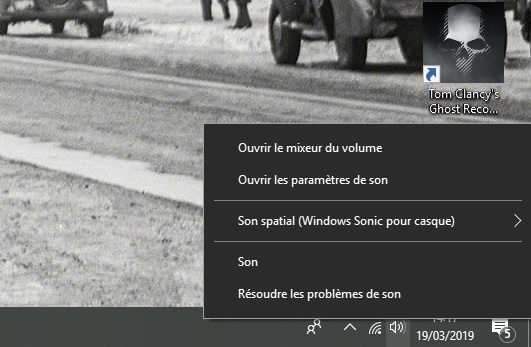
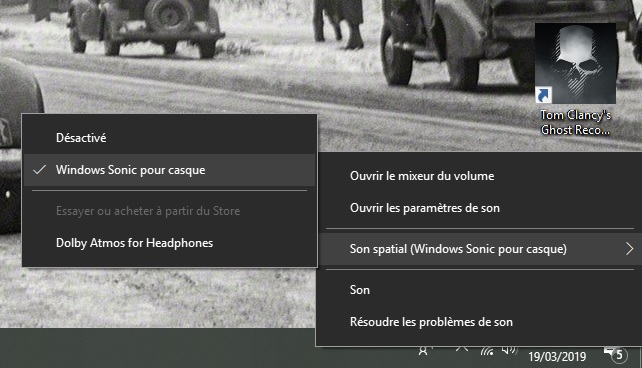
Cette méthode a toutefois des limites : elle ne permet pas d'activer ou de désactiver cette fonctionnalité sur d'autres périphériques que celui employé par défaut au moment du réglage. Pour parvenir à activer Windows Sonic sur d'autres périphériques utilisés, il faut cette fois passer par le traditionnel Panneau de Configuration.
Pour le retrouver, le mieux reste de lancer une recherche depuis le menu démarrer. Une fois le Panneau de Configuration atteint, il faudra se rendre sous « Matériel et audio », puis sélectionner « Son ». De là, il ne nous reste plus qu'à faire un simple clic droit sur le périphérique désiré, pour nous rendre dans ses « Propriétés ».
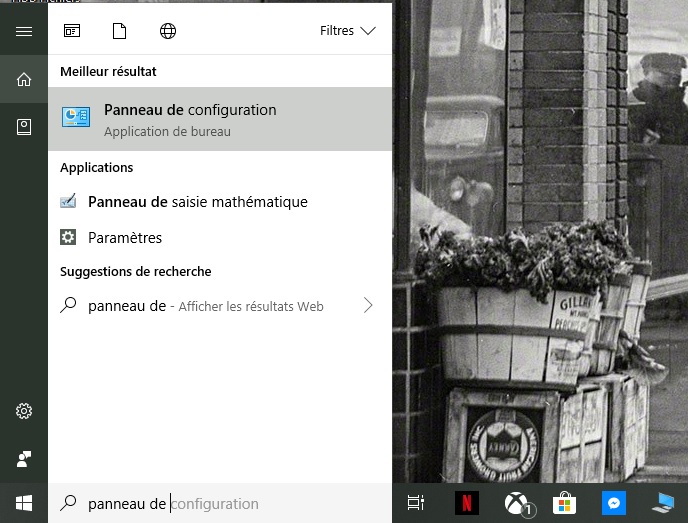
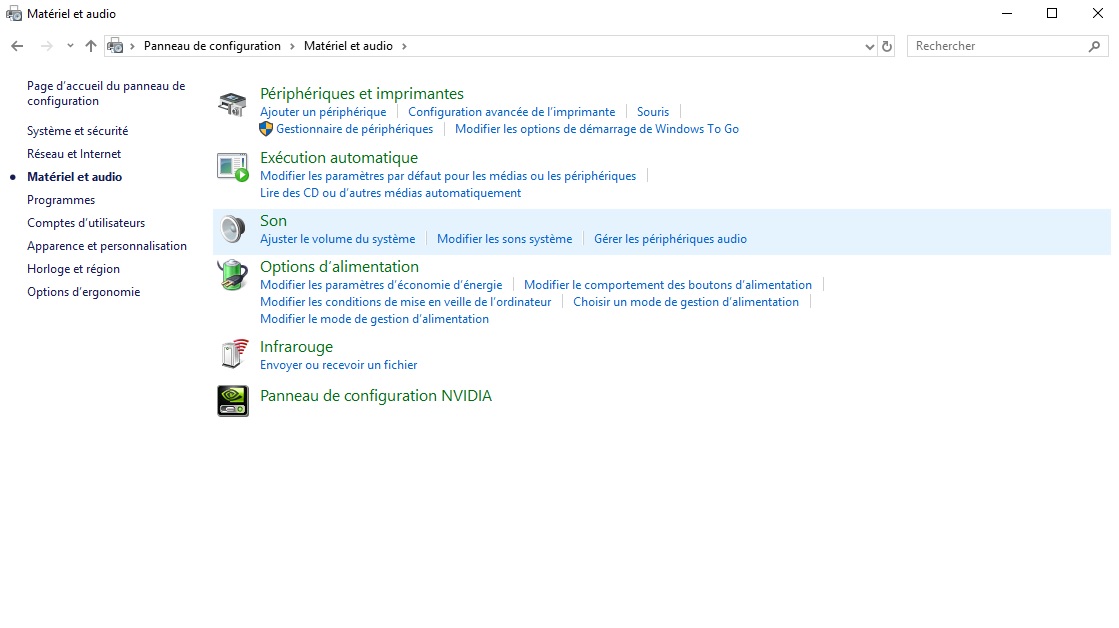
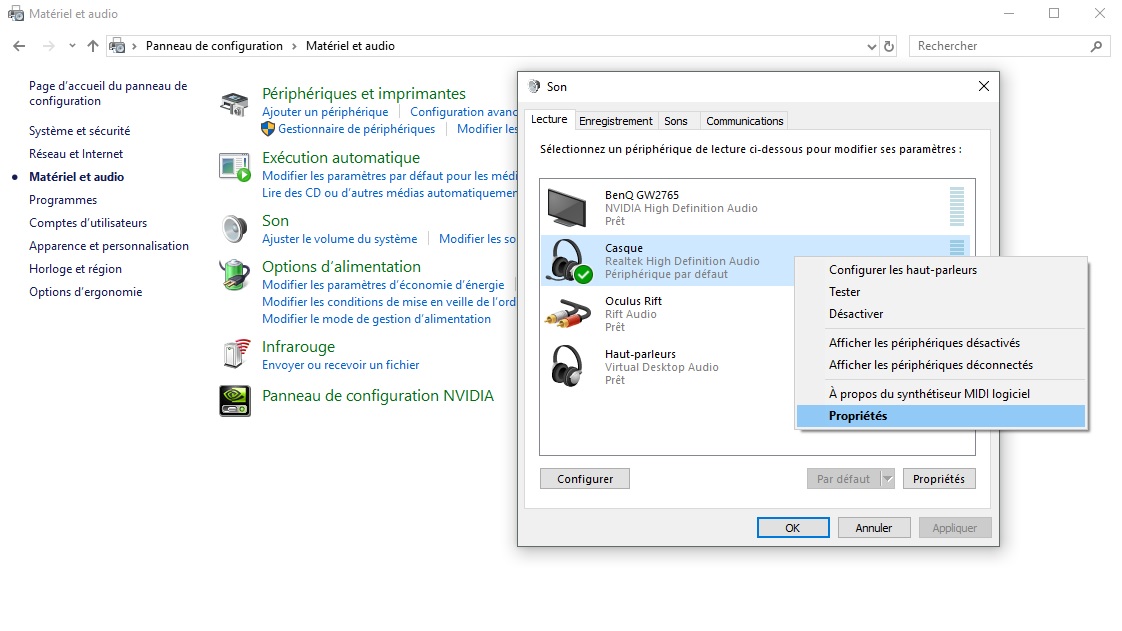
L'onglet « Son Spatial » est alors à portée de clic. Il suffira pour l'activer de cliquer sur « Appliquer », puis sur « Ok ». L'opération est alors finalisée.
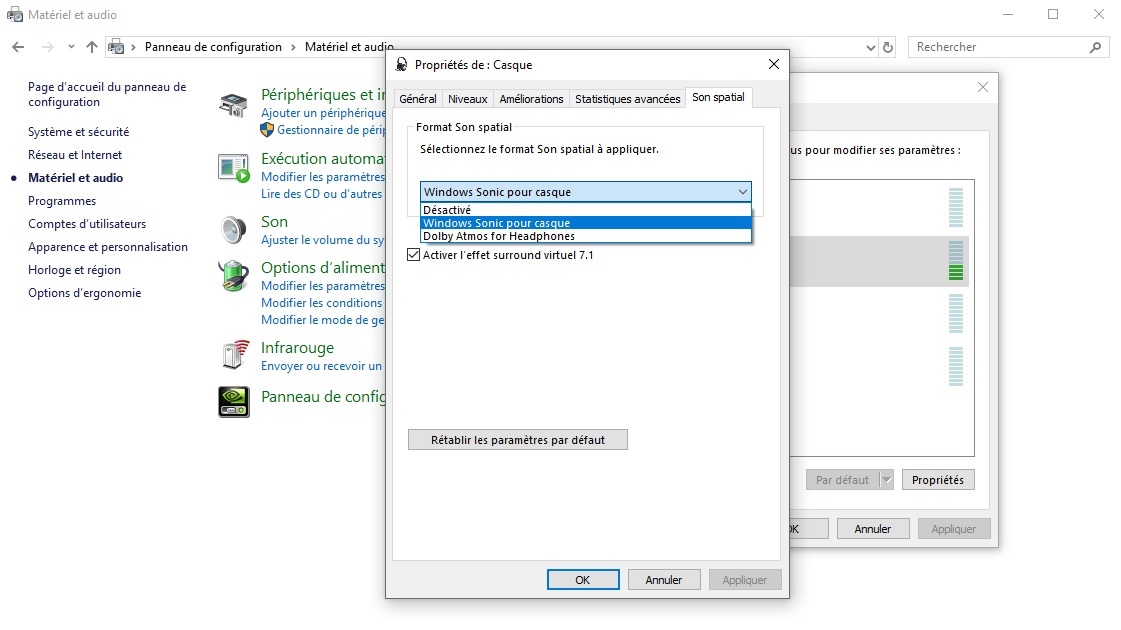
Une différence véritablement perceptible, même sur du matériel peu coûteux
Testée sur un concert d'AC/DC et sur quelques films lancés depuis VLC, ou directement depuis l'application Films & TV de Windows 10, la fonctionnalité Windows Sonic semble plus pertinente sur certains contenus que sur d'autres.On notera tout de même une différence vraiment perceptible avec un son souvent plus immersif, ainsi qu'une sensation de « relief » plus prononcée, et ce même sur du matériel relativement peu coûteux (HyperX Cloud et Sony MDRA1 dans notre cas).
Ceci étant dit, il est clair que votre avis nous intéresse, tout spécialement si vous avez l'oreille exercée à ces problématiques. Aussi, n'hésitez pas à nous faire part de votre expérience dans les commentaires !
